很多用户在使用以NET以基础的程序时会遇到需要安装NET3.5一般都会点击联网安装,但是对于一些没有网络的用户这是不行,所以在这里提供一种无需网络的安装法给你们。
操作步骤
1、首先找到Windows8系统镜像(应该没删吧)。
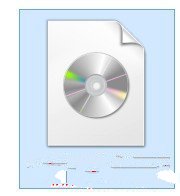
2、然后选到它右键打开方式选择Windows资源管理器就会弹出个页面这就是你Win8镜像文件的里面我们将它关闭。

3、接着返回到计算机的主页面就会看到在有可移动存储的设备那里多了个DVD驱动器没错这就是你Win8镜像的虚拟光驱为什么呢因为Win8自带虚拟光驱程序我们要做的是记下Win8镜像虚拟光驱的盘符因为下面一步会用到。

4、做完上面之后按住键盘上的Win+X选到命令提示符(管理员) 。

5、然后在命令里输入dism.exe/online/enable-feature/featurename:NetFX3 /Source:H:\sources\sxs(“H”为我的虚拟光驱的盘符)。



